Omfattende gjennomgang av den beste programvaren for spillopptak
Med det raskt voksende spillfellesskapet kan vi nå se at alle har ubegrenset tilgang til spill 24/7. De fleste spillere er avhengige av PC-en for å spille spill, med utgangspunkt i sanntidsstrategi, rollespill, simuleringer, action-eventyr, flerspiller osv. Enten du er ung eller voksen, er spill for alle, så det har blitt populært. Mens du spiller spillet, kan du også streame for å dele opplevelsen din med de andre spillerne i fellesskapet. Kanskje du har tenkt på å prøve streaming på Twitch eller Facebook live, og dette er et godt valg. Men du må huske at når du strømmer mens du spiller, er båndbredden den har tung, noe som kan føre til noen forsinkelser og avbrudd i forbindelsen vår.
Er det noen av oss som vil spille og streame med en laggy tilkobling? Vi vet det er stressende å oppleve slike tilfeller. Og av den grunn vil vi gjerne ta opp spillet, dele det på en annen videodelingsplattform, for eksempel YouTube, og deretter streame live med en treg internettforbindelse. Hvis vi er på samme side, samler vi de fem profesjonelle programvare for opptak av spill du må ha på Windows og Mac nedenfor.

Del 1. Hvorfor trenger du en spillopptaker
Når vi spiller, tenker vi noen ganger på å bruke en spillopptaker for å gjøre opptak. Vi bruker det fordi vi ønsker å fange de fantastiske triksene, høydepunktene, montasjene osv. som vi gjør. Og med etterspørselen etter skjermopptaksverktøy, vil du legge merke til at noen spill har innebygd opptaksprogramvare som kan hjelpe deg med å ta opp hva som skjer mens du spiller, og noen ikke.
Selv om noen spill kan hjelpe deg med å ta opp, er kvaliteten ikke så god. Så hvis du forhåndsviser videoen du tar opp, vil du legge merke til at kvaliteten på videoen er dårlig. Heldigvis kan du fange opp det som skjer på skjermen din i sanntid uten å påvirke kvaliteten med en spillopptaker. Du må huske på tre ting før du velger en spillopptaker, og vi viser den som et punktskjema for enkelt å fremheve dem individuelt.
◆ Sørg for at videospillopptakeren støtter opptak av høy kvalitet, minst 720 eller 1080 hvis du ønsker en HD-oppløsning.
◆ Programvaren du bruker må være i stand til å ta opp i lang tid fordi spilling kan ta mer enn 30 minutter eller enda mer, avhengig av spillet du spiller.
◆ Opptakeren må støtte en høy FPS hvis du ønsker et jevnt opptak. Jo høyere FPS, jo jevnere blir opptaket.
Nå som vi vet de tre tingene du må vite på skjermen som tar opp spillet, må vi fortsette til programvaren du kan bruke til å gjøre opptaket. Vi har fortsatt forskjellige preferanser, men vi inkluderer bare tre av dem for flertallet en spiller bør ha. Dette er edelstenene en spiller må ha for å utføre en slik oppgave mens vi fortsetter. Hold ballen i gang mens vi deler vår erfaring med å teste skjermopptakeren mens du spiller.
Del 2. Topp 5 profesjonelle spillopptakere en spiller må kjenne til
Aiseeesoft skjermopptaker
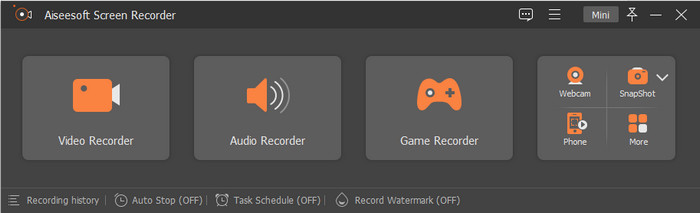
Aiseeesoft skjermopptaker er den kraftige og profesjonelle spillskjermopptakeren som en spiller bør ha. Med dette verktøyet kan du ta opp spillingen din opp til 60 FPS, noe som er utmerket hvis du vil fange hver eneste handling mens du spiller. Dessuten er dette verktøyet overlegent i funksjoner og funksjoner hvis vi skulle sammenligne det med den andre opptaksprogramvaren du kan ha. Det er en pålitelig spillopptaker. Hvis du vil ta opp skjermen med webkamera og mikrofon, lagre den med høyeste kvalitet.
Basert på erfaringen da vi prøvde å gjøre en spillopptaker i 10 minutter med 60 FPS og høyeste kvalitet. Vi legger merke til at det ikke er feil eller krasjer mens du tar opp det. Før det starter, er det en 3-sekunders nedtelling. Og når vi eksporterer opptaket er filstørrelsen 1,3 GB som er lavere enn den andre opptakeren vi prøvde, men kvaliteten er fortsatt den samme. I tillegg til det prøvde vi å ta opp opptil en time; Likevel er det ikke noe problem vi støter på når vi bruker det, og det imponerer oss. Er det ikke utrolig hvor utmerket opptakeren er? Hvis du vil vite de andre funksjonene, må du lese følgende, og nedlastingsknappen er presentert nedenfor hvis du ønsker å ha den.

Aiseesoft skjermopptaker
4 988 518++ nedlastinger- Non-stop opptak mens du spiller med hjelp av Game Recorder.
- Den støtter opptak av 60 FPS med videoutgang av høyeste kvalitet for deg.
- Den kan ta opp skjermen med webkamera og mikrofon som en proff.
- Du kan angi et spesifikt format til lyd og video hvis du vil.
- Last den ned nå på Windows og Mac.
Gratis nedlastingFor Windows 7 eller nyereSikker nedlasting
Gratis nedlastingFor MacOS 10.7 eller nyereSikker nedlasting
Bandicam
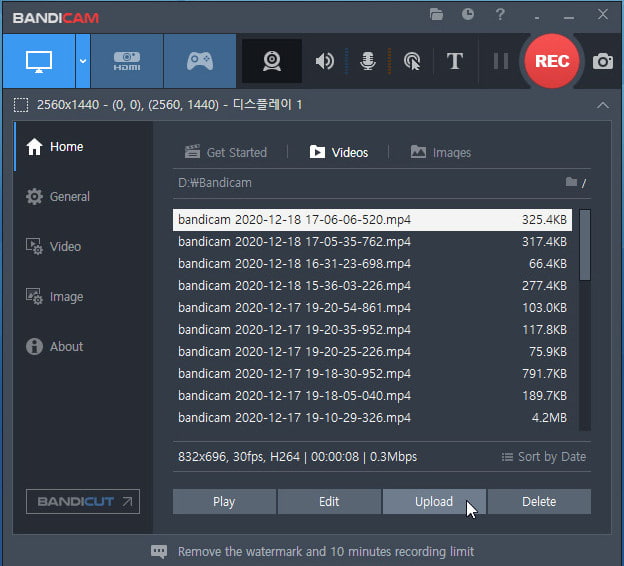
De fleste av oss bruker allerede Bandicam fordi det er en av de beste spillopptaksprogramvarene på Windows. Med denne opptakeren kan du oppleve et fullstendig skjermopptak mens du bruker den, og til og med du spiller. Verktøyet støtter også 480 fps for å sikre at det fanger spillet du gjør handling per handling. Det er ingen tvil om dens evne og funksjon, men gratisversjonen støtter ikke 480-opplevelsen.
Når vi bruker denne skjermopptakeren, opplever vi ofte krasj selv om vi ikke startet opptaket. Det er ubehagelig når innspillingen starter fordi det holder oss plaget under opptak og spilling. Det er heller ingen indikasjon når opptaket vil begynne som en timer. Selv om vi har satt FPS til 30, er det fortsatt vanskelig å oppleve dette problemet mens du bruker opptakeren. Dermed kan du ikke ta opp mer enn 10 minutter med dette verktøyet, og det vil være et vannmerke, hovedsakelig hvis du bruker gratisversjonen. Men på den lyse siden er filstørrelsen på et 10-minutters spillopptak bare 1,10 GB; det er den minste filstørrelsen i denne artikkelen.
Handling!
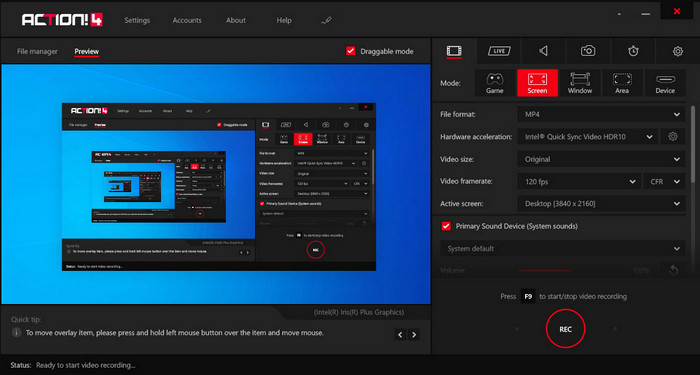
Handling! er en annen pålitelig Windows 10-spillopptak du kan laste ned og bruke som spillopptaker på skrivebordet ditt. Med dette verktøyet kan du ta opp opptil 120 FPS som er langt bedre enn de andre skjermopptakerne du kan finne. I motsetning til den andre skjermopptakeren i denne listen, vil du se at dens GUI ser profesjonell ut når du har lastet ned verktøyet og andre justerbare alternativer er tilgjengelige på skjermen. Selv om opptakeren ser proff ut, kan du kun velge enten MP4 eller AVI som format hvis du eksporterer spillopptaket her.
Mens vi tester programvaren, synes vi det er vanskelig å bruke verktøyet fordi det ikke starter opptaket med en gang, selv når du starter spillet. Så hvis du vil ta opp, må du åpne videospillet og deretter trykke F9 for å starte opptaket. Når 10-minutters-merket når opptaket, stopper vi det. Med 60 FPS er satt, kommer filstørrelsen på skjermopptaket til 2,19 GB, som er den andre av den største filstørrelsen i denne artikkelen. Det eksporterte skjermopptaket har også et vannmerke. Men samlet erfaring er verktøyet utmerket for skjermopptak, og det var ingen krasj eller feil da vi prøvde å bruke det.
Loilo
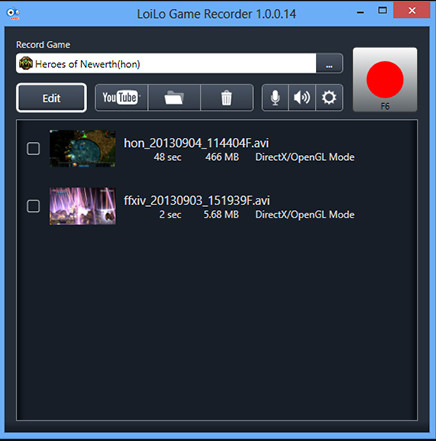
Loilo er en av de beste gratis spillopptaksprogramvarene på Windows. Denne skjermen er enkel, men den kan skjermopptak med høy oppløsning og 30 FPS mindre enn de tre andre spillopptakerne. Mens du bruker den, vil du legge merke til at GUI-en ikke er så mye, men den tilbyr et greit spillskjermopptak som du kanskje vil bruke gratis. I tillegg til skjermopptaksevnen, støtter dette verktøyet også redigeringsfunksjoner du kan bruke; selv om de er grunnleggende, er den fortsatt i stand til å hjelpe deg med å redigere.
Når vi prøver å bruke skjermopptakeren, er det ikke mye som skjer mens vi kjører på systemet. Men før du kan ta opp, må du angi målet for opptaket. Etter at vi var ferdige med opptak i 10 minutter med 30 FPS, så vi at filstørrelsen på et lagret opptak er 4,6 GB. Det er den største filstørrelsen som en skjermopptaker har i denne artikkelen. Selv om FPS er nest lavest, tror vi fortsatt at skjermopptakeren ikke er lagringsvennlig. Så hvis du vil bruke denne programvaren til å ta opp en time lang, så forvent at filen til og med blir enorm.
FVC skjermopptaker online
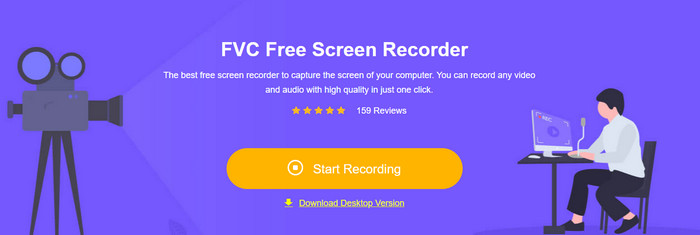
FVC skjermopptaker online er den beste videospillopptakeren du kan få tilgang til på nettet uten å laste ned noen ekstra filer for å starte den. I motsetning til opptakeren vi nevner, kan dette verktøyet skjermregistrere alt som skjer på skjermen din, som spill. Selv om nettopptakeren kan hjelpe deg med å ta opp spill, er ikke 24 FPS den støtter så mye hvis du vil ta opp per handling på skjermen.
Mens vi bruker denne nettopptakeren, merker vi at det noen ganger kan være feil fordi det avhenger av internettforbindelsen din. Selv om det ikke er den beste skjermopptakeren for et spill med høy grafikk, er den fortsatt brukbar; du får tilgang til det gratis. Etter at vi har tatt opp 10 minutter med spilling og eksportert det, er filstørrelsen på opptaket bare 1,2 GB som er den andre mindre i størrelse enn de andre. Så hvis du vil ta opp gratis i en mindre størrelse, er dette nettverktøyet du kanskje vil bruke.
Del 3. Vanlige spørsmål om den beste spillopptakeren
Hva er den beste skjermopptakeren for å spille inn Minecraft?
Det er en haug med skjermopptakere du kan se på markedet, bortsett fra skjermopptakeren vi legger til i denne artikkelen. Men med opplæringen og verktøyene vi legger til denne artikkelen, kan du nå gjøre opptaket med en gang på Minecraft; klikk på denne lenke å vite mer.
Hvilken er en bedre skjermopptaker, Camtasia eller Snagit?
Hvis du klikker på denne lenken, vil du vite mer om Camtasia vs. Snagit. Les denne artikkelen grundig for å forstå all informasjonen du trenger på begge skjermopptakerne.
Hvorfor tar ikke skjermopptakeren opp jevn videospilling?
For å spille et spill med høygrafikkspillet, må du utvide bildet per sekund opp til 60 eller høyere for å gjøre opptaket jevnere. Jo høyere FPS på opptaket, jo jevnere blir videoen, men filstørrelsen vil være mye mer betydelig.
Konklusjon
Nå som vi kjenner de fem beste spillopptaksprogramvarene, er dette tiden du bør velge. Så, gamer, dette er din sjanse til å vise frem ferdighetene dine ved å ta opp høydepunktene dine og laste dem opp. Hvis du har en sterk internettforbindelse, vil du kanskje like å streame, men ikke alle av oss har sterkt internett. Det er fortsatt mulig å dele det med opptakeren ved å gjøre et spillopptak. For å ha den beste spillskjermopptakeren innen rekkevidde, må du laste ned Aiseeesoft skjermopptaker, for det er den beste spillopptakeren du kan støtte deg på. Fortsatt ikke så sikker på om dette er verktøyet for deg? I så fall, klikk på nedlastingsknappen og test den ut, og det er faktisk den beste opptakeren for dine spillbehov.



 Video Converter Ultimate
Video Converter Ultimate Skjermopptaker
Skjermopptaker



